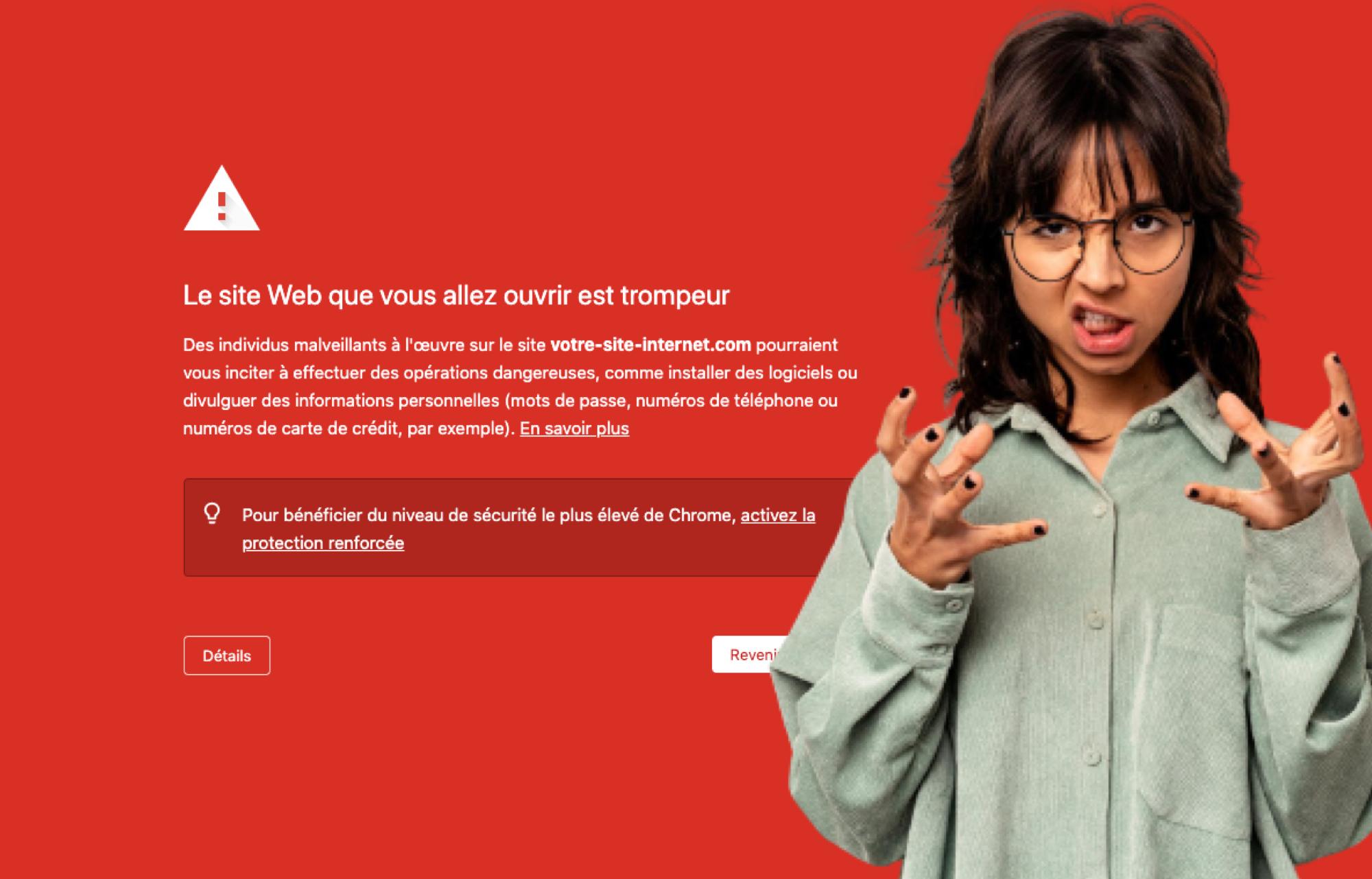L'importation de fichiers multimédias dans WordPress peut être un processus fastidieux, surtout si vous devez importer de nombreux fichiers. Heureusement, la commande "wp media import" vous permet d'importer facilement des fichiers multimédias en masse en utilisant le terminal de votre site Web.

Publié par Miha
Voici les étapes à suivre pour importer des fichiers multimédias dans WordPress avec la commande « wp media import » :
L’importation de fichiers multimédias dans WordPress peut être un processus fastidieux, surtout si vous devez importer de nombreux fichiers. Heureusement, la commande « wp media import » vous permet d’importer facilement des fichiers multimédias en masse en utilisant le terminal de votre site Web.
Voici les étapes à suivre pour importer des fichiers multimédias dans WordPress avec la commande « wp media import » :
Connectez-vous au terminal de votre site Web via le cPanel ou un autre outil de gestion de serveur.
Naviguez jusqu’au répertoire qui contient les fichiers multimédias que vous souhaitez importer. Assurez-vous que vous vous trouvez dans le répertoire de travail actuel avant de saisir la commande.
Utilisez la commande « wp media import » suivie du chemin relatif du dossier contenant les fichiers multimédias que vous souhaitez importer.
wp media import ./votre_dossier/*.jpg –post_id=POST_ID
Appuyez sur la touche Entrée pour exécuter la commande et importer les fichiers multimédias dans la bibliothèque multimédia de WordPress.
Attendez que la commande s’exécute complètement. Si tout se passe bien, vous devriez voir un message confirmant que les fichiers ont été importés avec succès.
Vérifiez la bibliothèque multimédia de WordPress pour vous assurer que les fichiers multimédias ont été importés correctement. Vous pouvez y accéder via le tableau de bord WordPress en sélectionnant « Médias » dans le menu de gauche.
En suivant ces étapes, vous pouvez importer rapidement et facilement des fichiers multimédias dans WordPress en utilisant la commande « wp media import ». Cela peut vous faire gagner du temps et faciliter la gestion de votre contenu visuel sur votre site Web.
Comment dézipper facilement des fichiers ZIP ?
Pour créer et utiliser le code ci-dessous, vous aurez besoin d’un éditeur de texte et d’un serveur web avec PHP installé. Voici quelques étapes simples pour le créer :
1 – Ouvrir un éditeur de texte, comme Notepad ou Sublime Text.
2 – Écrire le code PHP dans le fichier en utilisant l’extension .php, par exemple « monfichier.php ».
3 – Enregistrer le fichier dans le dossier de votre choix sur votre ordinateur.
4 – Copier le fichier sur votre serveur web, soit via FTP, soit en utilisant un outil de gestion de fichiers fourni par votre hébergeur.
5 – Ouvrir un navigateur web et accéder à l’URL de votre fichier PHP, par exemple « http://monsite.com/monfichier.php ».
Le navigateur exécutera le code PHP sur le serveur et affichera le résultat dans le navigateur.
//
function lsdir() {
$chemin = "./";
$rep = opendir($chemin);
chdir($chemin);
echo "Cliquez sur le fichier à dézipper :
\n";
while ($file = readdir($rep)) {
if ($file !== '..' && $file !== '.' && $file !== '') {
if (is_file($file)) {
$escapedFile = htmlspecialchars($file, ENT_QUOTES);
echo "- $escapedFile
";
}
}
}
echo "
";
closedir($rep);
}
function unzip($file) {
if (!is_file($file)) {
echo "Le fichier spécifié n'existe pas.";
return;
}
$zip = new ZipArchive();
if ($zip->open($file) === TRUE) {
$zip->extractTo('./');
$zip->close();
echo "Le fichier \"$file\" a été décompressé avec succès.";
} else {
echo "Impossible d'ouvrir le fichier \"$file\".";
}
}
if (isset($_GET['action'])) {
$file = basename($_GET['action']);
unzip($file);
lsdir();
} else {
lsdir();
}
Il est important de noter que pour que le code PHP soit exécuté, vous devez l’héberger sur un serveur web qui prend en charge PHP. La plupart des hébergeurs web proposent cette fonctionnalité.
En utilisant le code fourni dans l’article précédent, vous pouvez créer un fichier PHP qui permet de décompresser des fichiers ZIP et d’afficher le contenu du répertoire courant sous forme de liens cliquables. Une fois que vous avez enregistré le code dans un fichier PHP et l’avez hébergé sur votre serveur web, vous pouvez accéder à l’URL de votre fichier pour utiliser le script.
Il est important de supprimer le fichier après avoir terminé la décompression du fichier ZIP afin d’éviter tout risque de sécurité potentiel.
Partager sur
19 Octobre 2023

16 Mars 2023